Formater les nombres en milliers, millions ou milliards dans Excel
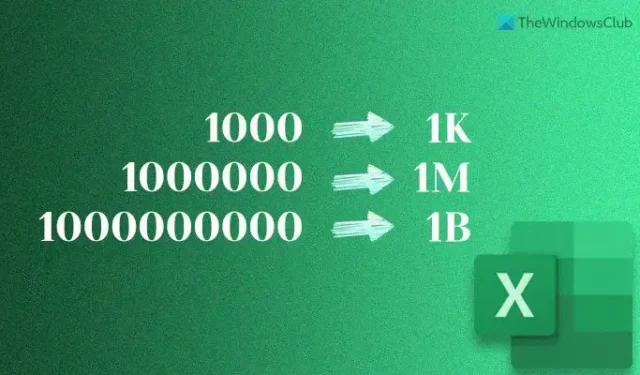
Au lieu d’afficher de gros chiffres dans une cellule, vous pouvez formater les nombres en milliers, millions et milliards dans Excel . Souvent, vous n’aurez peut-être pas besoin du nombre exact à afficher, et à la place, vous pouvez utiliser K, M et B pour définir Kilo ou Millier, Million et Milliard. Pour votre information, vous pouvez également faire la même chose avec Google Sheets.
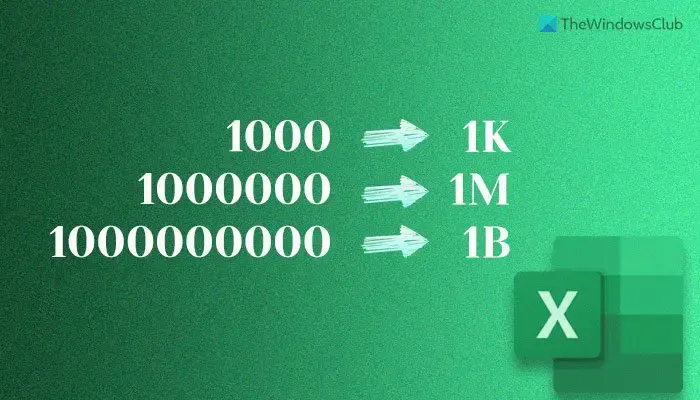
Formater les nombres en milliers, millions ou milliards dans Excel
Pour formater des nombres en milliers, millions ou milliards dans Excel, procédez comme suit :
- Ouvrez la feuille de calcul Excel et sélectionnez les cellules.
- Cliquez avec le bouton droit sur la cellule sélectionnée et choisissez l’ option Formater les cellules .
- Accédez à la section Personnalisée .
- Saisissez-le pour convertir les nombres en milliers : #0, K »
- Saisissez-le pour convertir les nombres en millions : #0, « M »
- Saisissez-le pour convertir les nombres en milliards : #0,, » B »
- Cliquez sur le bouton OK .
Pour en savoir plus sur ces étapes, continuez à lire.
Pour commencer, ouvrez la feuille de calcul Excel et sélectionnez des cellules. Vous pouvez choisir une ou plusieurs cellules à la fois. Cependant, il n’y a qu’un seul piège.
Tous les nombres seront convertis en milliers, en millions ou en milliards, même s’ils doivent être convertis en autre chose. En d’autres termes, si vous avez un chiffre appelé 1234567, il sera converti en 1234K au lieu de Million.
Après avoir sélectionné les cellules, cliquez dessus avec le bouton droit et sélectionnez l’ option Formater les cellules dans le menu contextuel.
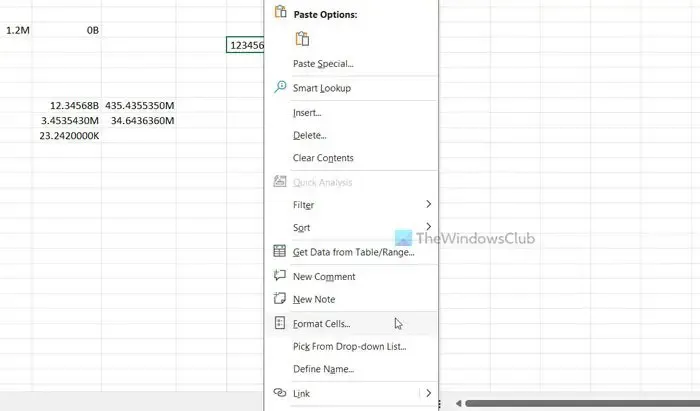
Vous pouvez également sélectionner les cellules, accéder à la section Nombres dans l’ onglet Accueil , développer le menu déroulant et choisir également l’option Plus de formats de nombres .
Une fois la fenêtre Format des cellules ouverte, passez à l’ onglet Personnalisé et cliquez sur la zone Type . Entrez la condition de formatage comme suit :
- Saisissez-le pour convertir les nombres en milliers : #0, K »
- Saisissez-le pour convertir les nombres en millions : #0, « M »
- Saisissez-le pour convertir les nombres en milliards : #0,, » B »
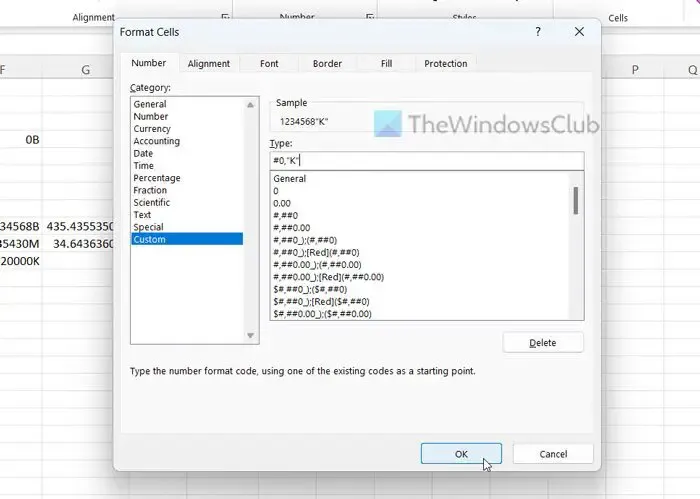
Enfin, cliquez sur le bouton OK pour effectuer la conversion.
Ces conditions de formatage présentent trois inconvénients :
- Ces conditions ne convertissent pas les milliards, les millions ou les milliers potentiels comme ils devraient l’être. Par exemple, s’il y a un nombre appelé 1234 et que vous appliquez #0,,, « B » , le résultat sera affiché comme 0B. Parfois, cela peut poser des problèmes car certains numéros valides peuvent être perdus lors de la conversion.
- Vous ne pouvez convertir qu’un seul type de nombre : soit un milliard, soit un million ou un millier. Cela ne fonctionne pas de manière dynamique.
- Ces conditions n’affichent pas de points décimaux.
Si vous souhaitez surmonter ces problèmes, vous devez appliquer la condition de formatage suivante :
[<999999]0.0000,"K";[<999999999]0.0000,,"M";0.0000,,,"B"
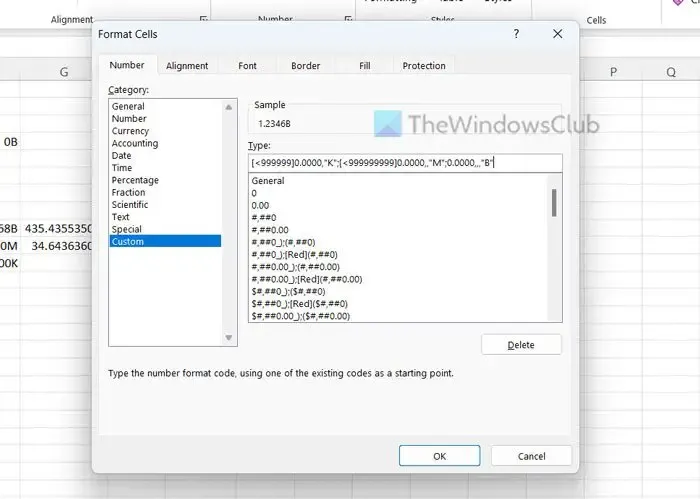
Il affiche tous les nombres avec quatre décimales maximum tant qu’il y a des chiffres. Même s’il n’y a pas de chiffre pour la quatrième virgule décimale, il affiche 0, et c’est le cas pour tous, y compris les milliers, les millions et les milliards.
Vous pouvez certainement personnaliser cette condition selon vos besoins. Pour cela, vous devez modifier le nombre de zéros après la virgule en conséquence avant d’appliquer la condition.
Si vous souhaitez appliquer ces conditions de formatage dans Google Sheets, sélectionnez les cellules, cliquez sur l’ option Format et sélectionnez l’ option Nombre > Format de nombre personnalisé .
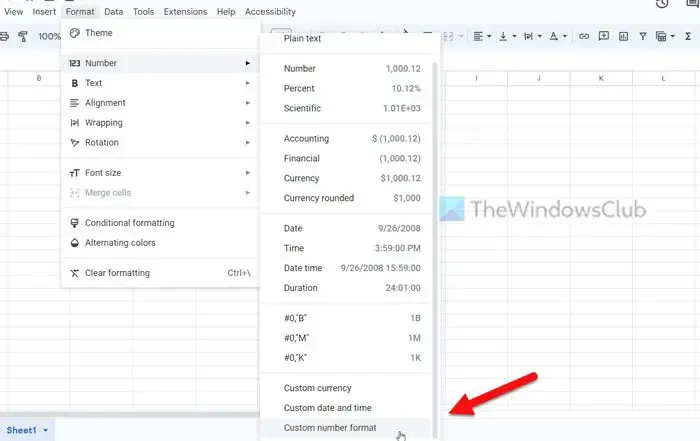
Ensuite, entrez la condition de formatage pour faire le travail.
Comment afficher des nombres en milliers ou en millions dans Excel ?
Pour afficher des nombres en milliers ou en millions dans Excel, vous pouvez utiliser ces deux conditions de formatage : #0, K et #0, M » . Pour les appliquer, sélectionnez la cellule, faites un clic droit dessus et sélectionnez l’ option Formater les cellules . Ensuite, allez dans l’onglet Personnalisé et entrez ces conditions de formatage.
Comment afficher 1000 sous la forme 1k dans Excel ?
Pour afficher 1 000 sous la forme 1K dans Excel, vous pouvez utiliser la condition de formatage appelée #0, « K » . Pour appliquer cette condition, vous devez sélectionner la cellule et vous diriger vers la section Numéro. Ensuite, développez la liste déroulante et sélectionnez l’ option Plus de formats de nombres . Ensuite, passez à l’onglet Personnalisé et entrez la condition.



Laisser un commentaire